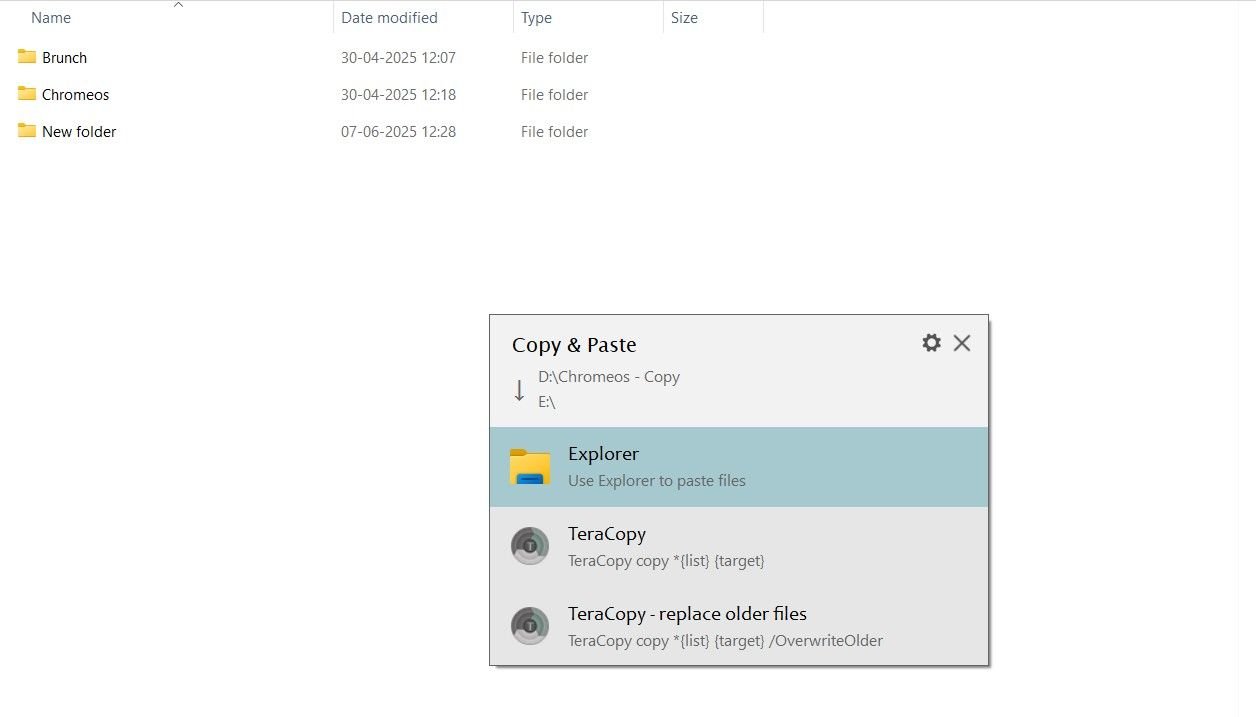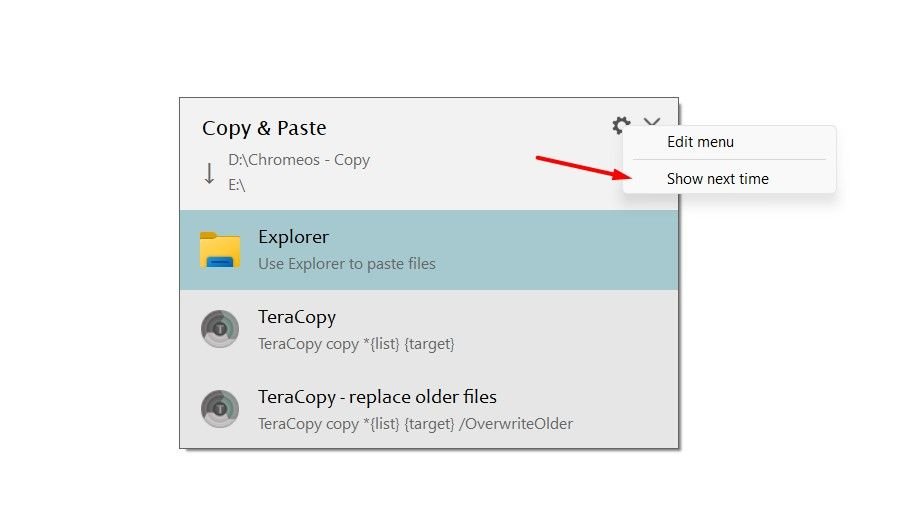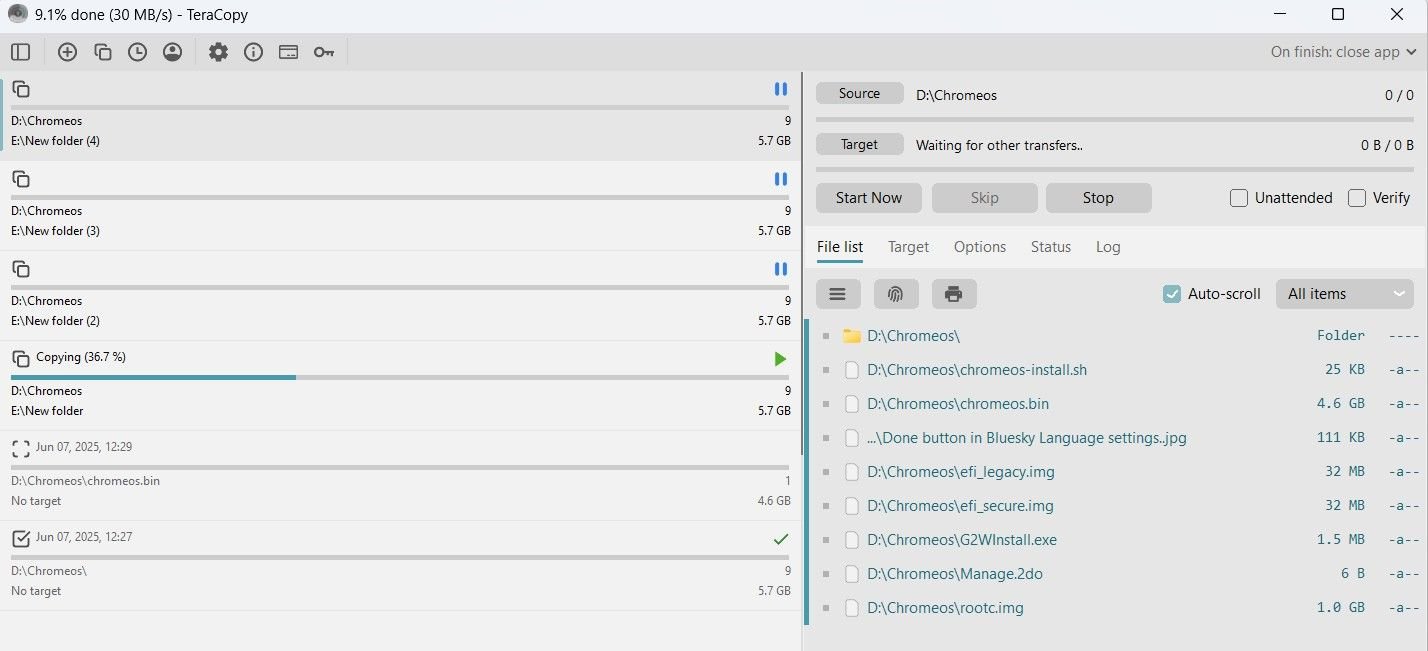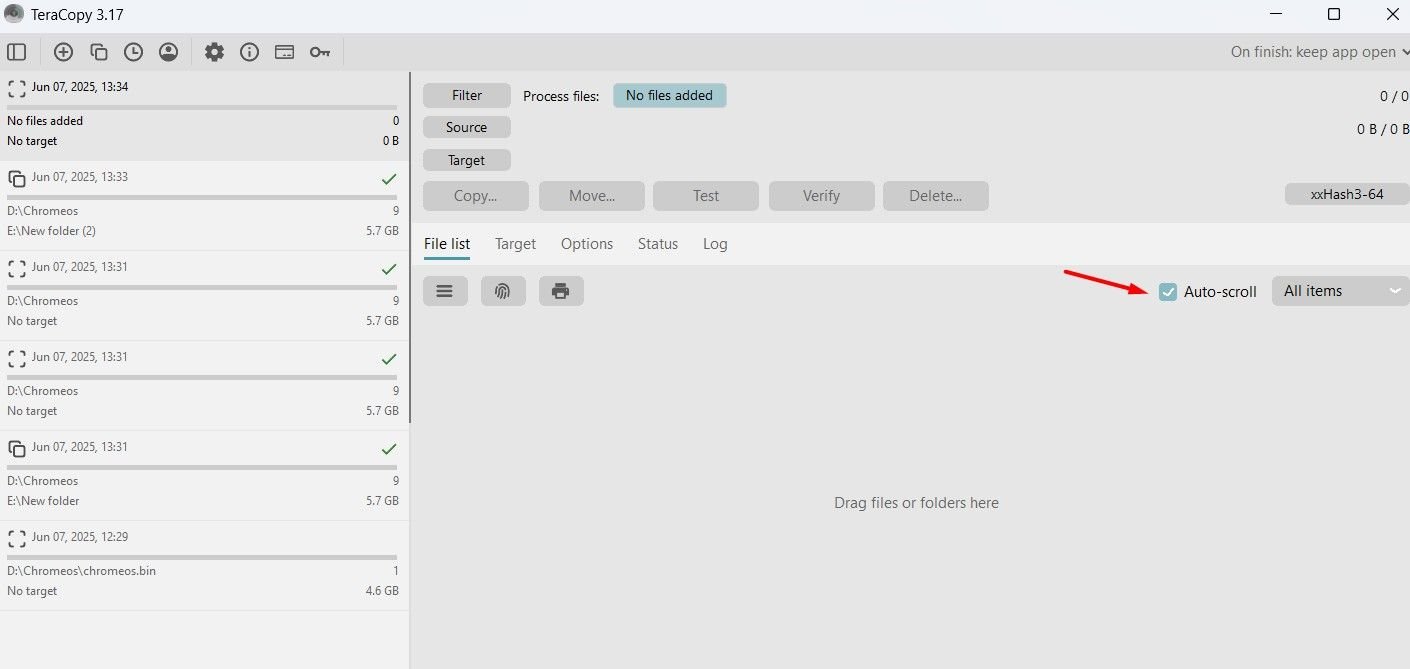Rappelez-vous Teracopy? Ce logiciel utilitaire était assez célèbre à l'époque de Windows 7 et offrait une meilleure façon de déplacer des fichiers entre les emplacements que Windows Explorer. Vous pourriez être surpris de savoir que l'outil existe toujours; En fait, je le préfère toujours à ce que nous avons dans Windows 11.
Plus rapide que File Explorer (mais uniquement dans certains cas)
La plupart des gens ne passeraient que du mécanisme de transfert de fichiers par défaut dans Windows 11 vers Téracopy S'il offre de meilleures vitesses de transfert. Heureusement, Teracopy est à la hauteur de cette attente. Cependant, vous ne remarquerez pas de différence de vitesse lors du transfert d'un petit nombre de fichiers. En fait, dans mes tests, j'ai constaté que le système de transfert de fichiers Windows 11 et Teracopy offraient une vitesse moyenne de 35 Mo / sec lors du transfert de 3 Go de fichiers d'un emplacement à un autre.
Mais j'ai commencé à remarquer la différence lorsque j'essaie de déplacer des fichiers volumineux. Tout en déplaçant un dossier de 100 Go, qui était le dossier d'installation de Borderlands 3, j'ai observé que Teracopy maintenait une vitesse constante d'environ 45 Mo / sec, tandis que la vitesse du système de transfert de fichiers Windows a culminé à 43 Mo / sec. De plus, la vitesse de transfert est parfois tombée à environ 5 Mo / s. Bien que le même ralentissement se soit parfois produit avec Teracopy, cela s'est produit plus fréquemment avec le mécanisme de transfert de fichiers Windows qu'avec Teracopy.
Bien que la différence entre les vitesses de Teracopy et le système de copie de fichiers Windows ne soit que 2 Mo / sec, cette petite différence peut avoir un grand impact lorsque vous zoomez et regardez l'heure globale que chacune prend pour terminer le processus de copie.
Disons que j'obtiens une vitesse de transfert constante de 45 Mo / sec avec Teracopy. Dans cette situation, il faudra environ 38 minutes pour transférer le dossier de 100 Go. En revanche, le système de copie de fichiers Windows prendra environ 40 minutes pour copier le même dossier à une vitesse constante de 43 Mo / sec. Si vous effectuez un transfert encore plus important, comme la copie entière, ces différences peuvent s'additionner, parfois à des heures.

En rapport
Ce gestionnaire de fichiers tiers est si impressionnant que j'ai remplacé Windows File Explorer avec lui
File Pilot offre de nombreuses fonctionnalités incroyables, mais il a un inconvénient majeur qui pourrait tous les éclipser.
Teracopy vous protège des erreurs de l'utilisateur
Si vous utilisez Windows depuis longtemps, vous avez probablement rencontré des situations où Windows annule automatiquement le processus de copie lorsqu'il rencontre une erreur, comme lorsque le lecteur externe, vous copiez des fichiers pour se déconnecter. Contrairement au système de copie Windows, Teracopy reconnaît que le lecteur cible peut avoir été accidentellement déconnecté et pause le processus au lieu de l'annuler complètement.
Dès que vous reconnectez le périphérique cible, vous pouvez cliquer sur le bouton de CV pour continuer le processus de copie de fichier à partir du point où il a été interrompu.
Une autre situation à laquelle vous pourriez vous connecter est de traîner accidentellement des dossiers d'un endroit à un autre. Mais avec Teracopy en tant qu'outil de co-colification de fichiers par défaut, vous n'avez pas à vous soucier de ce gâchis. Chaque fois que vous copiez-le-coller ou faites glisser et déposez un fichier ou un dossier d'un emplacement à un autre, Teracopy demande une confirmation avant d'exécuter le processus.
Alors que pour certains, cela peut sembler une étape supplémentaire, pour moi, c'est un petit mécanisme de sécurité supplémentaire pour éviter les transferts accidentels. Cependant, si vous ne souhaitez pas rencontrer cette invite de confirmation supplémentaire, la prochaine fois que vous copiez des fichiers à l'aide de Teracopy, cliquez sur l'icône de l'équipement et décochez l'option «Afficher la prochaine fois».
Vous pouvez faire la queue de transferts
Windows vous permet de copier simultanément des fichiers sur plusieurs emplacements. Bien que cela puisse sembler la meilleure approche, malheureusement, ce n'est pas le cas. Bien que vous ne remarquez pas une différence majeure lors de la copie d'une poignée de petits fichiers à plusieurs emplacements à la fois, les choses se compliquent lorsque vous faites cela avec des dizaines de fichiers volumineux.
Lorsque Windows essaie de copier des fichiers énormes sur plusieurs emplacements simultanément, il met beaucoup de contrainte sur votre processeur système et votre lecteur de stockage. En conséquence, vous pouvez ressentir un ralentissement des performances globales du système. La situation sera encore pire si vous avez un appareil avec une petite quantité de RAM, comme 8 Go.
Cependant, avec Teracopy, vous n'avez pas à vous soucier d'un ralentissement du système, car au lieu de déplacer les fichiers à plusieurs emplacements simultanément, il crée une file d'attente basée sur l'ordre dans lequel vous avez déplacé les fichiers. Par exemple, si vous déplacez quatre fichiers à différents emplacements à l'aide de Teracopy, l'outil commencera par déplacer le premier fichier et ne touchera pas le deuxième fichier tant que le transfert du premier fichier ne sera pas terminé.
Le seul inconvénient de cette approche se produit lorsque vous devez copier une poignée de petits fichiers à différents emplacements. Dans de tels cas, la copie simultanément de tous les fichiers serait plus rapide que de les copier un par un. Cependant, lorsque vous devez déplacer plusieurs fichiers volumineux, l'approche de file d'attente de Teracopy peut être très efficace.
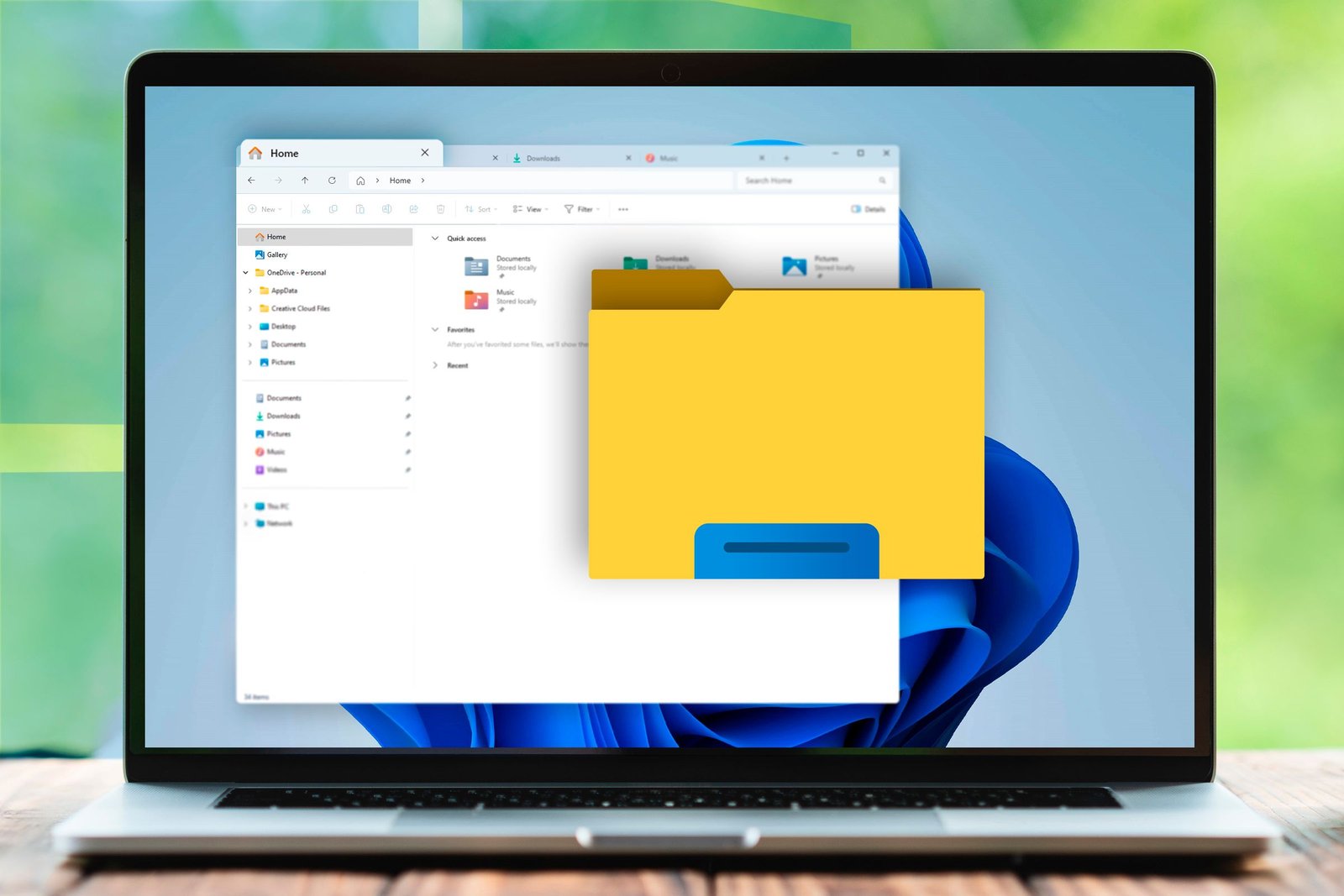
En rapport
7 conseils pour accélérer les transferts de fichiers sur Windows 11
Faites bouger vos fichiers plus rapidement.
Maintient l'historique du transfert de fichiers
Une caractéristique unique de Teracopy est qu'elle maintient un journal de tous les transferts que vous avez effectués. Vous pouvez le vérifier en ouvrant l'application Teracopy et en cliquant sur l'option « Journal ».
Vous trouverez chaque détail sur les transferts de fichiers, y compris les dossiers source et cible, la date à laquelle le transfert a été exécuté et si des erreurs ont été rencontrées pendant le processus de transfert. En outre, il existe une fonction de défilement automatique qui garantit que Teracopy saute automatiquement tous les fichiers corrompus qu'il rencontre pendant le processus de transfert et maintient le transfert en cours d'exécution.
À la fin du transfert, on vous demandera ce que vous voulez faire sur les fichiers qui n'ont pas été copiés pendant le processus. Je compte fortement sur cette fonctionnalité lorsque je dois transférer des fichiers volumineux du jour au lendemain. Je commence simplement le processus de copie et je m'endors. Même si Teracopy rencontre un problème en copie un fichier particulier, il le saute simplement et passe au fichier suivant, au lieu d'attendre ma confirmation avant de continuer.
Est-ce que tout est parfait avec Teracopy?
Il est presque impossible de trouver une application sans aucun inconvénient, et Teracopy ne fait pas exception. En termes de fonctionnalités, je dois dire que c'est bien mieux que le mécanisme de copie Windows par défaut. Cependant, l'interace peut être déroutante. Depuis que j'utilise Teracopy depuis près d'une décennie maintenant, je suis complètement habitué, mais un nouveau venu peut trouver son interface un peu écrasante.
Si vous souhaitez copier un fichier ou un dossier à l'aide de l'application Teracopy, vous devez d'abord sélectionner le dossier source, puis choisir le dossier cible. Tout cela peut sembler beaucoup de travail pour quelqu'un qui vient de commencer à utiliser l'application.
En outre, il existe de nombreuses options avancées, telles que le test et la vérification, qui lisent les fichiers cibles et source, créent des sommes de contrôle et les comparent. L'application vous permet également de choisir manuellement la norme de détection d'erreur. Bien que toutes ces fonctionnalités puissent ressembler à un rêve devenu réalité pour un utilisateur de puissance, un utilisateur moyen qui a téléchargé l'application juste pour copier des fichiers pourrait les trouver un peu intimidants.

En rapport
Vous ne connaissez probablement pas ces fonctionnalités cachées dans Windows 11 File Explorer
Même si les utilisateurs de PC utilisent tout le temps Windows File Explorer, ce sont des fonctionnalités qui ne sont souvent pas utilisées et non reconnues.
Teracopy propose également un plan premium qui coûte 29,95 $. Devriez-vous envisager de l'acheter? Peut-être pas.
Tout d'abord, il n'y a pas de fonctionnalité prête à l'emploi dans le plan Pro qui justifierait l'achat pour la plupart des gens.
Deuxièmement, il n'a vraiment pas de sens de dépenser de l'argent sur une application dont la seule fonction est de copier et de coller des fichiers d'un emplacement à un autre si vous n'utilisez aucune des fonctionnalités professionnelles, comme les options de filtrage avancées.
Vous pouvez lire l’article original (en Angais) sur le blogwww.howtogeek.com